2024. 1. 14. 10:15ㆍ스프링
준비사항
1) Java 설치 (스프링은 자바로 이루어진 프레임워크!!! 따라서 자바 설치 필요)
2) IDE 설치(스프링부트 프레임워크를 이용해서 개발을 하기 위해서 개발을 위한 도구가 필요하다. 그 도구가 IDE이다.)
ex) 이클립스, VScode, 인텔리제이
위에 두개의 준비사항들은 구글에 검색하면 금방 방법을 알 수 있다. 이 글에서는 스프링부트에 집중하겠다. 찾기 귀찮은 분은 아래 링크 참조하면 된다.
https://www.guru99.com/ko/install-eclipse-java.html
다운로드 및 설치 방법 Eclipse 자바를 실행하려면
FOLLOwing 다운로드 및 설치에 대한 단계별 안내입니다. Eclipse IDE: 1단계) 설치 Eclipse 브라우저를 열고 https://www를 입력하세요.eclipse.org/ 2단계) "다운로드" 버튼을 클릭합니다. 3단계) 클릭
www.guru99.com
본격적으로 스프링부트 프로젝트를 생성해보자
1) start.spring.io 사이트에 접속
2) 프로젝트 설정 정보 선택

- Project 설정
빌드 관리 도구를 Gradle로 할지 Maven으로 할지 설정한다. Gradle과 Maven은 대표적인 빌드관리도구이다.
참고) 빌드관리도구
- 빌드관리도구는 프로젝트에서 필요한 파일들(xml, properties, jar)을 자동으로 인식하여 빌드해주 도구
- 소스코드를 컴파일해서 실행 가능한 앱으로 만들어준다고 생각하면 된다.
- 프로젝트 정보 관리, 빌드, 배포 동의 작업을 진행해줌
- 외부 라이브러리를 참조하여 자동으로 다운로드 및 업데이트
ex) Ant, Maven, Gradle
참고) 빌드
- 프로젝트 및 소스코드를 JVM이나 WAS가 인식할 수 있는 구조로 패키징하는 과정 및 결과물
참고) 컴파일
- Java나 C언어 같이 인간이 이해하는 언어를 cpu가 이해할 수 있도록 기계어 번역하는 작업
- Language 설정
우린 자바로 개발을 할거니 Java로 선택
- Spring Boot 설정
스프링부트 버전을 선택하는거다. 보틍 스프링부트 버전이 2.x이면 자바는 11버전을 사용하고 스프링부트 3.x는 자바 17이상을 사용한다고 한다.
- Project Metadata 설정
여기서는 프로젝트 정보를 설정한다.
Group : 보통 기업 도메인명으로 많이 하는데 일반 공부하시는 분들은 아무거나 원하는걸로 하면 된다.
Artifact : 빌드된 결과물로 프로젝트명을 설정하는거다.
Name은 Artifact를 입력하면 자동 입력되고 Description은 필요하다면 프로젝트에 대한 설명을 넣으면 될듯하다. package name도 Group과 Artifact 작성을 하면서 자동입력됐다.
- Dependencies 설정
스프링부트 프로젝트를 시작하는 어떤 라이브러리를 사용할건지 Add 버튼을 통해 추가해주면 된다.
나는 Spring Web과 Thymeleaf를 추가해줬다.
참고) Spring Web
Spring Web을 추가해주면 웹 개발을 할때 필요한 것들을 받을 수 있다.
- 내장 tomcat
- spring-web-mvc
- spring-boot-starter
- spring-boot-starter-test ( junit, mackito, assertj, spring-test)
아래 링크를 참조했다.
https://wouldyou.tistory.com/46
[SpringBoot] spring boot 웹프로젝트 dependency 간단히 살펴보기
2022.03.07 - [Springboot] - [SpringBoot] IntelliJ Community에서 Spring Boot 프로젝트 만들기 [SpringBoot] IntelliJ Community에서 Spring Boot 프로젝트 만들기 Spring Initializr에 들어가서 Spring Boot 프로젝트를 쉽게 만들 수
wouldyou.tistory.com
참고) Thymeleaf
Thymeleaf 는 템플릿 엔진중 하나이다. 템플릿 엔진은 사용하는 템플릿 엔진의 양식과 데이터를 결합하여 최종으로 HTML 문서를 출력해주는 소프트웨어이다.

3) GENERATE 버튼 클릭
GENERATE 버튼을 클릭하면 파일이 다운로드 된다. 다운로드 된 파일의 압축을 풀어줘라.
4) 이클립스에서 import
이클립스 상위 메뉴의 File => import => Gradle => Exsisting Gradle Project를 클릭해서 압축 풀은 폴더를 선택해 import하면 된다.
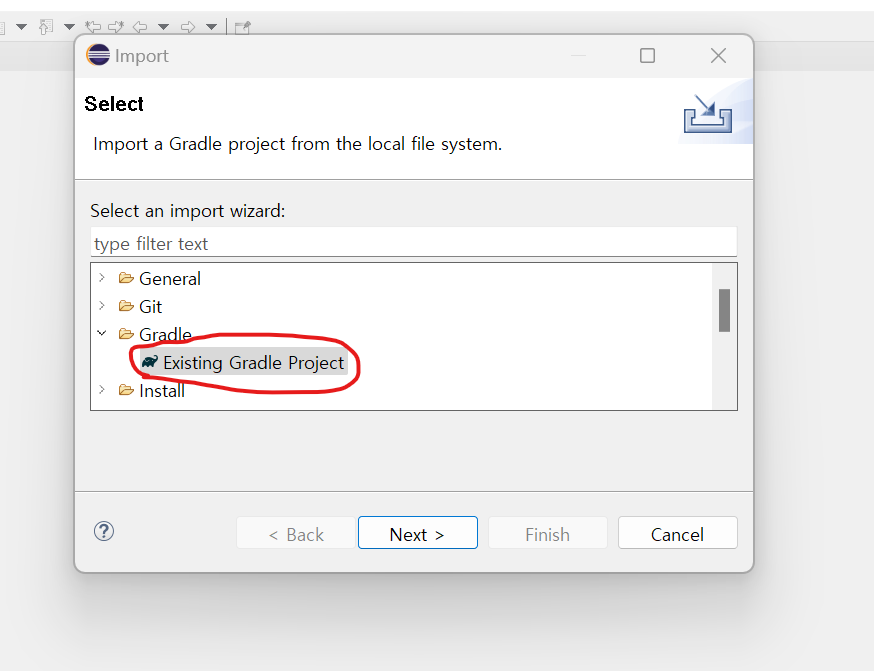
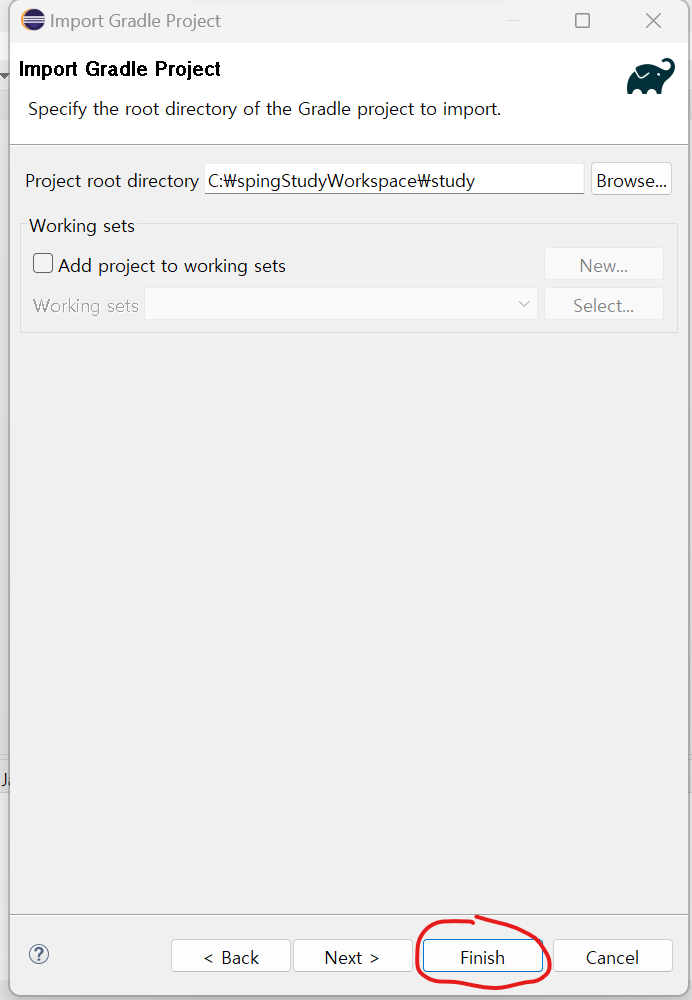
'스프링' 카테고리의 다른 글
| 스프링부트 서버 재시작 없이 반영(spring-boot-devtools) (0) | 2024.02.18 |
|---|---|
| 스프링부트 Controller 화면 연결(url) (0) | 2024.02.17 |
| 스프링부트 웰컴페이지 - welcome page (0) | 2024.02.17 |
| 스프링부트 라이브러리 (0) | 2024.02.17 |
| 스프링부트 프로젝트 구조 및 설정파일 (1) | 2024.02.03 |